很早前我们IT数码通小编分享过iPhone无需越狱修改运营商名称的方法,不过那个时候仅支持iOS11系统,iOS12系统用户表示非常失望。那个时候有非常多的粉丝咨询我们:iOS12怎么修改运营商名称?也许这个问题今天终于得到了最终答案。接下来IT数码通为大家带来了iOS12修改运营商名称方法和技巧。
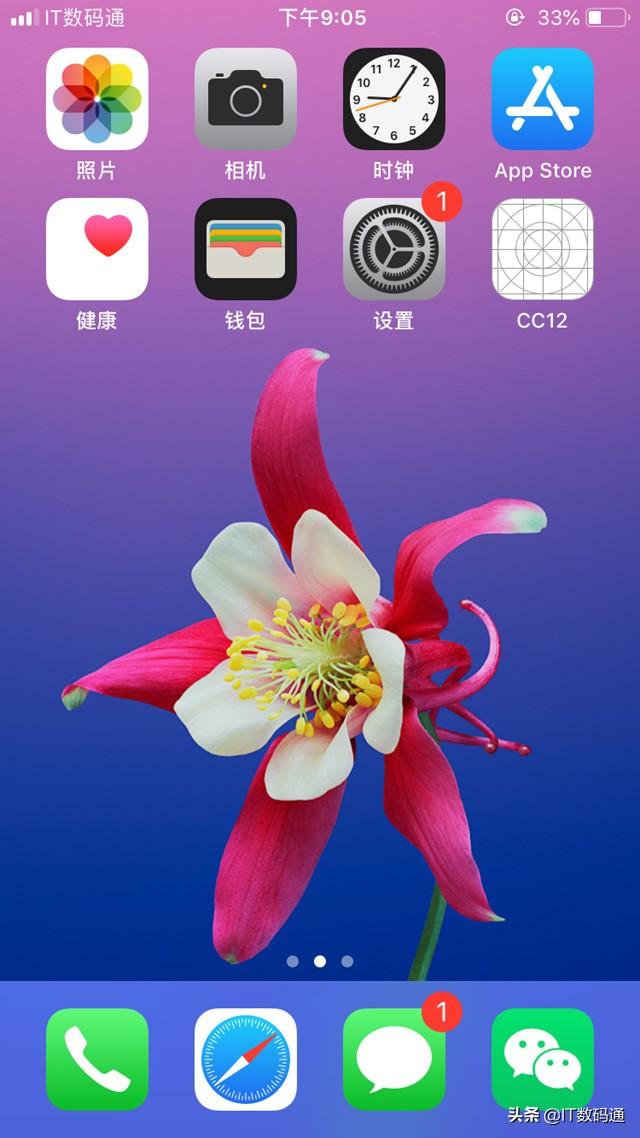
修改之后的效果

修改之后的效果
修改前声明:
如果修改失败并不会对设备造成任何影响,如果你的设备支持但修改不成功,建议等后续修改版出来之后再去修改。
经过我们IT数码通小编多次测试,发现不支持中国电信运营商修改名称,仅支持联通和移动运营商修改名称。
支持的设备和系统版本:
本次运用的修改工具支持iOS12.0-iOS12.1.2(iOS12.1.3版本需要降级之后才能去使用)。
仅支持iPhone6s及其以上设备修改,不支持iPhone6s以下设备(iPhone6 Plus、iPhone6、iPhone5s、iPhone SE)
安装工具教学
第一步:在iPhone设备上打开自带浏览器,输入修改运营商名称的地址(需要这个地址的小伙伴,可以给我们发私信或消息【修改运营商】即可自动获取。
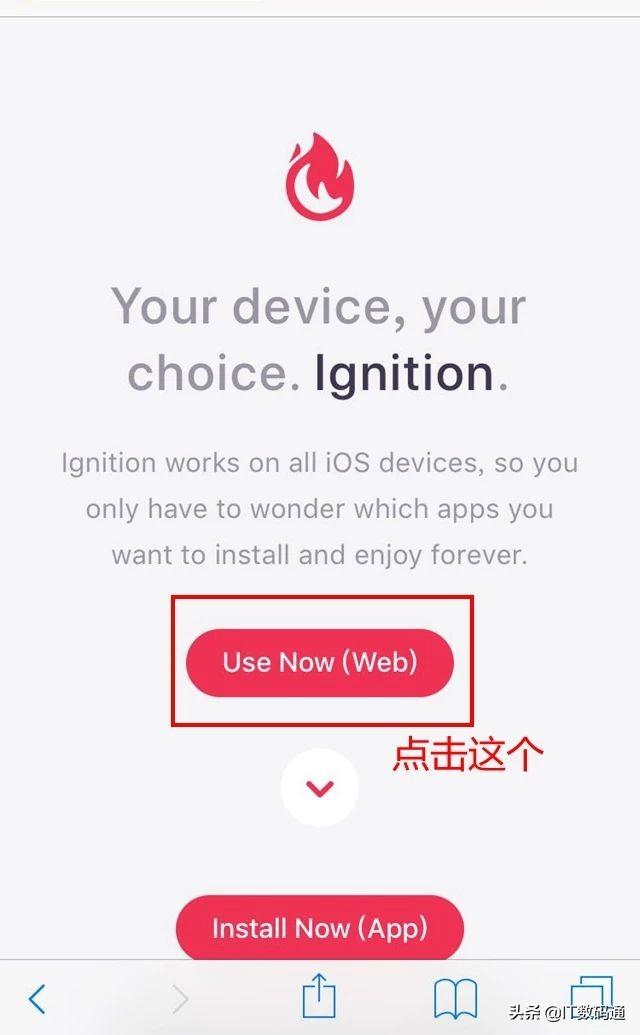
第二步:在这个网址切换至第二个选项卡(底部),切换之后在所在页面下方选择「Utilities」选项,如下图所示。
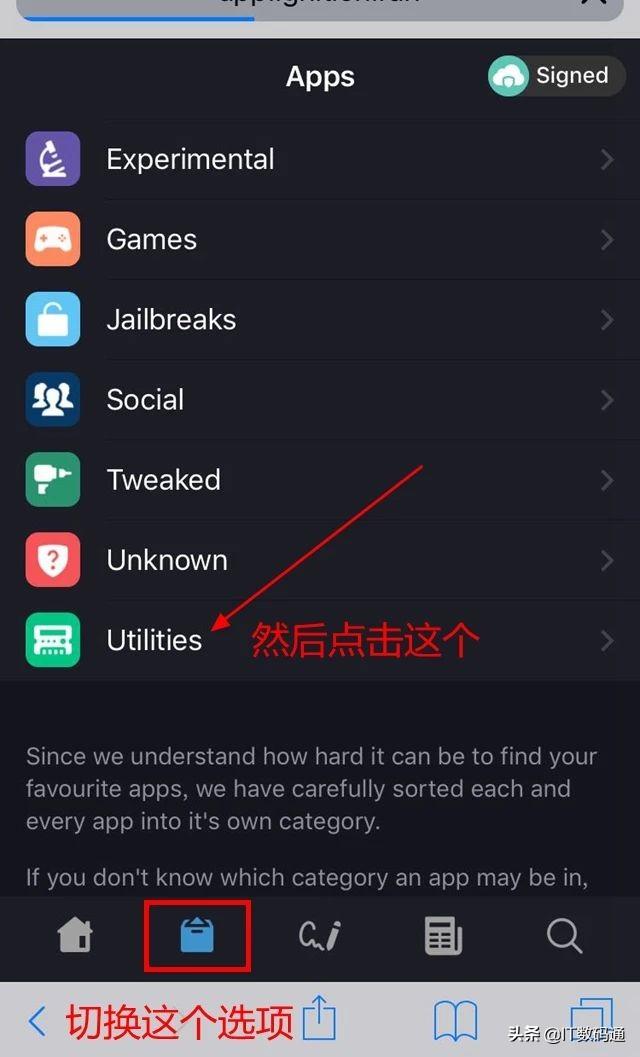
第三步:我们在弹出来的清单里面找到并点击「CarrierChanger12」点击进去后,找到并点击「GET」按钮,如下图所示。
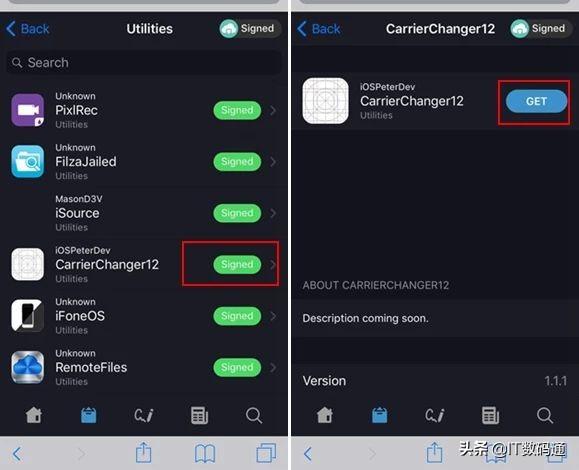
第四步:接下来会弹出需要我们安装CarrierChanger12对话框,我们点击【安装】即可,回到系统桌面,我们会在桌面看到一个「CC12」应用图标,点击之后提示为尚未信任企业级开发者,如下图所示。
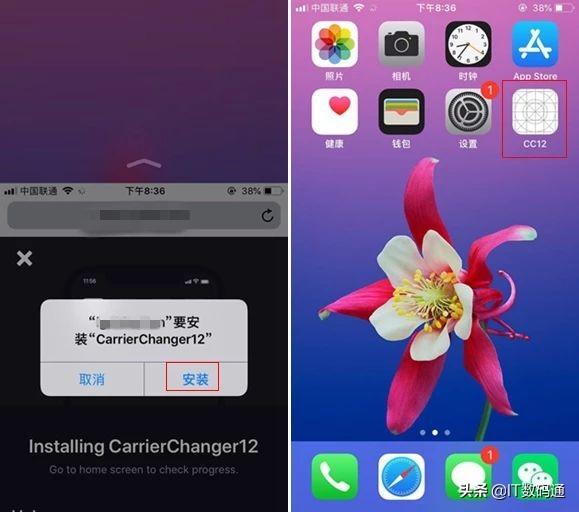
第五步:再接下来我们需要进入系统设置--通用---描述文件,找到刚才下载的企业级描述文件,相信这点不用小编多解释,当然我们需要点击进入进行信任才可以正常打开这个CC12应用图标,如下图所示。

修改iPhone运营商名称教学
信任以上描述文件之后,我们再回到系统桌面,就可以正常打开CC12应用程序了,接下来我们在「Type Carrier Name!」输入框,中输入自己喜欢的名称即可,输入完之后点击下方「go」按钮,设备稍后会重启,如果没有重启建议自己手动重启一下即可。
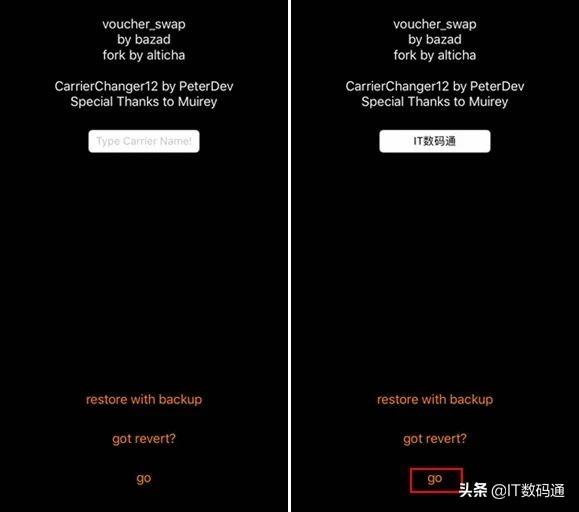
稍等几秒,会跳出提示框,出来下方界面就是修改成功了!
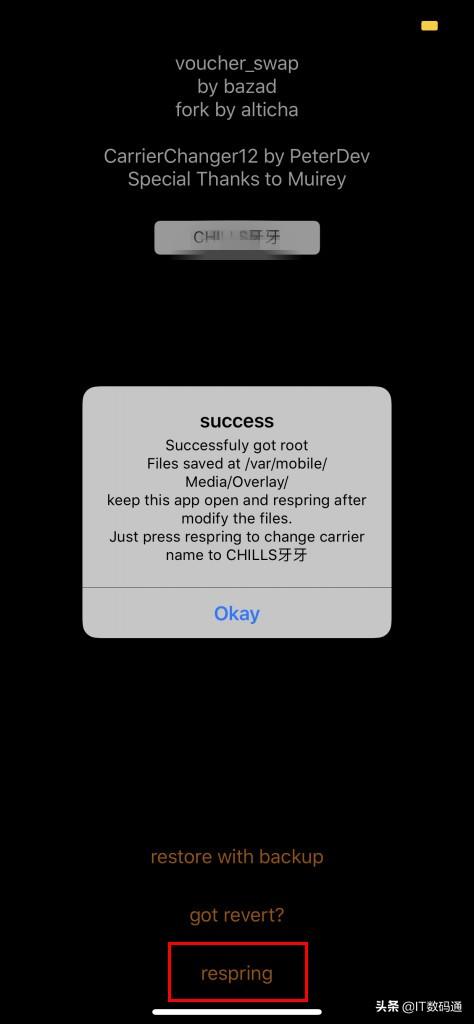
最后小编需要强调一下,提示修改成功后,点击上面的OKAY按钮,然后GO的位置会变成RESPRING(注销),最后我们需要点击注销,注销完毕后,重新启动一遍手机,即可修改成功,,如果没成功修改建议多尝试即可。
有的朋友可能会问,如何恢复到之前正常的运营商名称呢?
其实非常简单,我们只需依次点击「restore with backup」>「respring」,会重开机后,就会恢复原本运营商名称。





















 被折叠的 条评论
为什么被折叠?
被折叠的 条评论
为什么被折叠?








